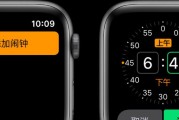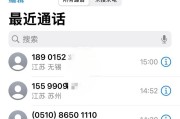当我们在使用电脑时,键盘作为输入设备,其重要性不言而喻。然而,键盘有时会出现各种问题,比如反应迟缓、按键失灵或字符输入错误等,严重影响了我们的工作效率和体验。本文将深入探讨键盘为什么总是不好用的原因,并提供一套系统的故障排除指南,帮助你轻松解决这些恼人的问题。
一、键盘故障的常见原因
在开始故障排除之前,首先了解键盘出现故障的常见原因是非常有必要的。这不仅有助于我们更快地定位问题,还能在日常使用中预防类似问题的发生。
1.1硬件损坏或老化
长时间使用或外力撞击都可能导致键盘硬件损坏。随着时间的推移,键盘的橡胶帽等部件会老化,弹性减弱,导致按键不灵敏。
1.2系统软件问题
操作系统的问题或驱动程序的不兼容也可能导致键盘故障。有时,系统更新后未能正确安装键盘驱动,或驱动程序出现错误,都会影响键盘的正常使用。
1.3磁盘驱动器冲突
在极少数情况下,键盘与其他磁盘驱动器存在冲突,尤其是当它们共享同一USB端口时。这可能导致键盘信号传输不稳定。
1.4物理障碍
键盘上可能会积累灰尘、食物残渣等异物,它们可能卡在按键下面,阻碍按键的正常运动,造成键盘失灵。
1.5键盘设置问题
系统设置不当也可能导致键盘工作异常。重复键入设置过高,可能导致你感觉按键反应迟缓。

二、键盘故障的排除步骤
接下来,我们将一步步指导你进行故障排除,帮助你找到问题所在,并给出相应的解决方案。
2.1检查硬件
清理键盘:关闭电脑,拔下键盘连接线,用压缩空气吹掉键盘缝隙中的灰尘,或用软毛刷轻轻清理。
检查连接:确保键盘连接器与电脑端口连接紧密,无松动。
更换键盘:如果以上步骤不能解决问题,尝试更换一个键盘看看问题是否依旧存在。
2.2调整系统设置
键盘属性设置:进入系统设置中的“设备”>“键盘”,调整“重复延迟”和“重复速率”等选项。
更新或重新安装驱动:通过设备管理器查找键盘设备,更新或卸载后重新安装键盘驱动程序。
2.3排查系统软件问题
系统还原:如果问题在最近的系统更新后出现,可以尝试使用系统还原功能,将系统恢复到更新之前的状态。
检查磁盘管理:确保键盘没有与其他磁盘驱动器冲突,如果有,尝试更改其分配。
2.4诊断软件工具
使用诊断工具:某些操作系统提供内置的硬件诊断工具,可以用来检测键盘是否存在问题。
外部诊断程序:也可以使用第三方硬件检测软件,以更专业的方式检查键盘硬件状态。
2.5重启系统
重启电脑:在排除所有硬件和软件问题后,重启电脑有时能解决一些暂时性的问题。

三、预防键盘故障的实用技巧
为了减少键盘故障的发生,这里有一些实用的预防措施。
3.1定期清洁
经常清洁键盘,特别是在容易忽略的角落,如方向键和空格键下,可以有效预防异物造成的按键故障。
3.2正确使用
避免用力敲击键盘,同时注意不要在键盘上放置重物,这些都可能导致键盘物理损坏。
3.3软件更新
定期检查并更新操作系统和键盘驱动程序,保持系统和硬件的最佳兼容性。
3.4防潮防尘
尽量在干燥的环境下使用键盘,避免潮湿导致的电路板短路或损坏。
3.5使用键盘保护套
对于移动设备,可以考虑使用键盘保护套,减少携带过程中对键盘的损害。

四、常见问题解答
为了帮助大家更好地理解和使用本文内容,我们汇总了一些常见问题及解答。
Q1:键盘无响应怎么办?
A1:检查键盘连接是否牢固,尝试重启电脑,若问题依旧,考虑更换键盘或联系专业技术人员检查。
Q2:键盘上字母重复输入该如何处理?
A2:进入键盘设置,调整“重复速率”,并在控制面板中检查键盘布局是否正确。
Q3:键盘每隔一段时间就停止工作是什么原因?
A3:可能是驱动程序问题,更新或重新安装键盘驱动。如果是无线键盘,检查电池电量或更换电池。
Q4:如何快速清理键盘中的灰尘?
A4:可以使用压缩空气罐轻轻吹扫键盘缝隙,或者用软毛刷轻轻刷掉表面灰尘。
Q5:键盘软件冲突如何排查?
A5:在“设备管理器”中查看键盘设备,检查是否有冲突标志,并尝试分配新的资源或更新驱动。
五、综合以上
通过以上步骤,我们已经全面了解了键盘为何不好用的原因,以及如何进行故障排除和预防措施。希望本文能帮助你解决键盘使用过程中的所有问题,恢复键盘的顺畅使用体验。如果你在操作过程中遇到任何困难,欢迎留言讨论,我们将竭诚为你提供帮助。
标签: #为什么